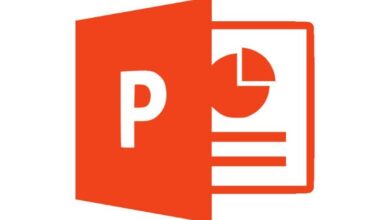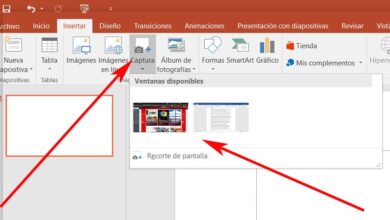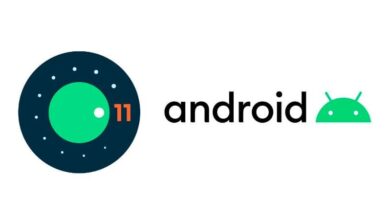MAME: Comment télécharger et configurer cet émulateur d’arcade pour Windows
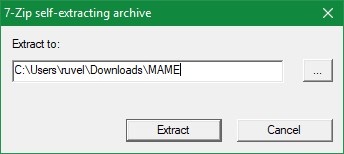
Malgré le fait que de nouveaux jeux informatiques de nouvelle génération sortent de temps en temps, l’ensemble du thème rétro attire beaucoup l’attention des utilisateurs qui cherchent à se rappeler les longues heures passées devant une console, comme la NES ou la SNES, et même dans les arcades jouant aux machines d’arcade. Cela a permis de voir sur le marché comment les rétro-consoles sont à nouveau parmi nous, et comment il y a un nombre croissant d’émulateurs de contrôleurs classiques pour PC, comme toute la suite Libretro, ainsi que des émulateurs pour machines d’arcade classiques., comme c’est le cas avec MAME.
MAME, Multiple Arcade Machine Emulator , est un émulateur d’arcade gratuit et open source conçu pour pouvoir émuler la plupart des machines d’arcade que l’on pouvait trouver dans les bars et les arcades il y a plusieurs années. Cet émulateur est livré, en plus de son propre exécutable, avec une base de données de jeu complète afin que l’émulateur soit capable de reconnaître pratiquement n’importe qui que nous copions, en plus de nous offrir une interface très simple et organisée avec des fonctions de recherche et de classification des jeux, quelque chose de très important si l’on considère que, actuellement, il y a plus de 35 000 jeux de machines d’arcade différents compilés, donc cela peut être un cauchemar de naviguer.
Si vous envisagez de monter un émulateur d’arcade complet sur votre ordinateur, dans cet article, nous allons vous expliquer comment nous pouvons démarrer MAME, du téléchargement à la copie de ROM, BIOS et autres extras supplémentaires qui améliorent l’expérience de celui-ci.
Exigences minimales pour pouvoir utiliser MAME
La vérité est que pour un émulateur, les exigences MAME ne sont pas trop élevées. Bien sûr, nous devons garder à l’esprit que, lors de l’émulation de différentes plates-formes, certaines sont plus exigeantes que d’autres, nous pouvons donc avoir des problèmes si notre ordinateur est très ancien. Si nous avons une équipe plus ou moins nouvelle, nous ne devrions pas avoir de problèmes.
Bien que MAME puisse fonctionner avec des processeurs 200 MHz, si nous voulons vraiment que les jeux fonctionnent correctement, nous devons nous assurer que nous avons au moins les exigences suivantes:
- Processeur Pentium 4 ou équivalent à 2800 MHz.
- 2 Go de RAM.
- Carte graphique compatible DirectX.
- Système d’exploitation: Windows XP ou version ultérieure.
Les versions console de MAME n’ont pas d’exigences particulières. Ceux-ci sont parfaitement adaptés pour travailler dessus.
Comment télécharger MAME
Comme nous l’avons dit, MAME est un émulateur gratuit et open source , donc, bien que certaines pages vous permettent de le télécharger moyennant des frais, le téléchargement de l’émulateur est entièrement gratuit, et nous pouvons le faire à partir du lien suivant . Le téléchargement recommandé à partir de ce site Web est les binaires officiels , ainsi que la version 64 bits.
Pour des raisons juridiques, cet émulateur est livré tel quel, sans jeux, BIOS, skins ou quoi que ce soit . Lorsque nous téléchargeons cet émulateur, nous ne téléchargeons que l’exécutable, la base de données des jeux et rien d’autre. Il faut chercher les jeux sur d’autres pages web (il existe même des packs rom complets avec les 35000 jeux disponibles), ainsi que le BIOS lui-même (vidage du code processeur de la machine d’arcade physique) dont de nombreux jeux ont besoin pour fonctionner.
Comment installer MAME
Cet émulateur est téléchargé sous la forme d’un exécutable .exe d’environ 60 mégaoctets. Quand nous l’avons sur notre ordinateur, nous l’exécuterons et nous pourrons voir l’assistant d’extraction classique 7-Zip. Nous allons choisir le chemin où nous voulons extraire cet émulateur et c’est tout.
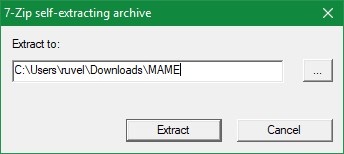
Lorsque l’extraction de l’ensemble de l’émulateur sera terminée, nous aurons un nouveau dossier d’environ 400 mégaoctets sur notre disque dur. À l’intérieur, nous trouverons tout ce dont nous avons besoin pour faire fonctionner notre émulateur d’arcade sous Windows.
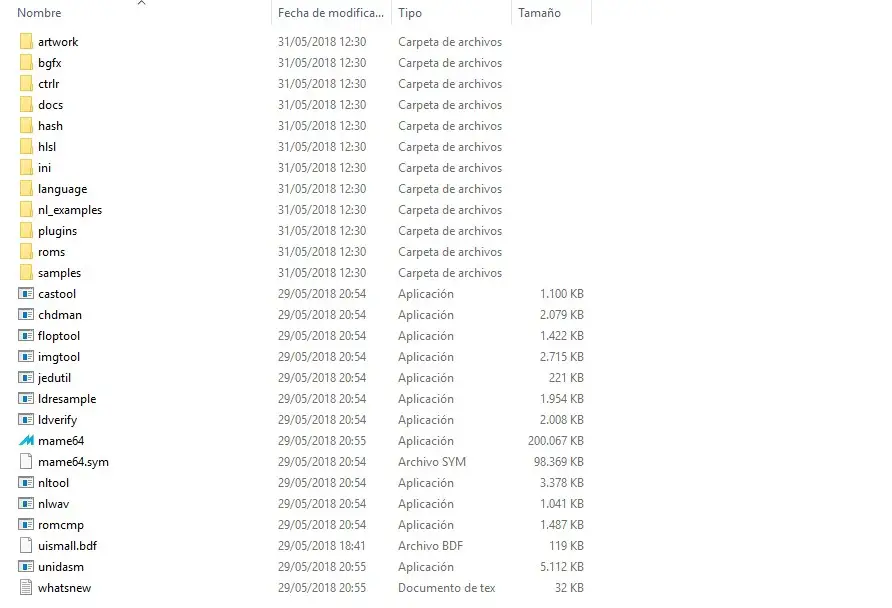
Si nous exécutons le binaire » mame64.exe «, l’émulateur s’ouvrira et nous pourrons avoir un premier contact avec lui, même si comme nous n’avons pas encore de jeux copiés, nous ne pourrons pas faire grand chose pour le moment à part voir son interface principale et la configurer, si on veut.
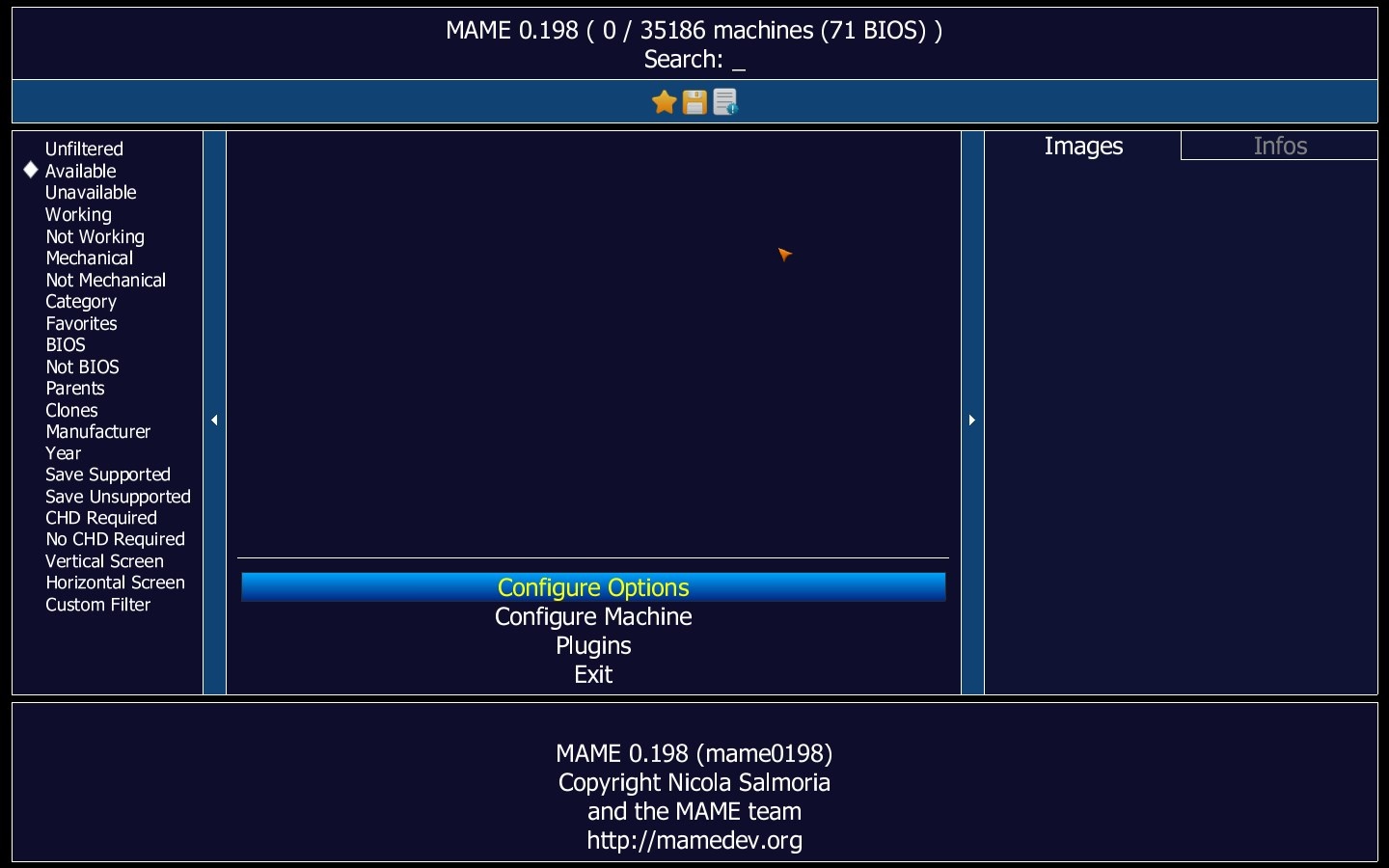
Comment ajouter des jeux d’arcade (ROMS) à MAME
Comme nous l’avons dit, lorsque nous téléchargeons l’émulateur, nous ne téléchargeons aucun jeu, donc cette tâche est déjà sur nous. Étant des jeux d’arcade assez anciens, la plupart des pages Web qui rassemblent des jeux rétro nous permettront de télécharger à la fois des jeux individuels et des packs de jeux. Ces jeux peuvent même être trouvés dans la base de données Internet Archive , ils ne sont donc pas très compliqués à trouver et à télécharger, et ils ne sont pas non plus illégaux.
Ce qui est totalement illégal, c’est le téléchargement du BIOS nécessaire pour exécuter de nombreux jeux d’arcade. Pour télécharger ces BIOS, nous devrons rechercher Google, comme indiqué dans la documentation de MAME, bien qu’ils ne soient pas très difficiles à trouver non plus.
Contrairement aux roms de tout autre émulateur de rétro-console, qui peuvent porter le nom que l’on veut, on peut même les charger dans les émulateurs au format ZIP ou décompressé (au format nes, gb, gba, n64, etc. selon la console pour dont c’est la rom), les roms MAME doivent avoir une structure spécifique .
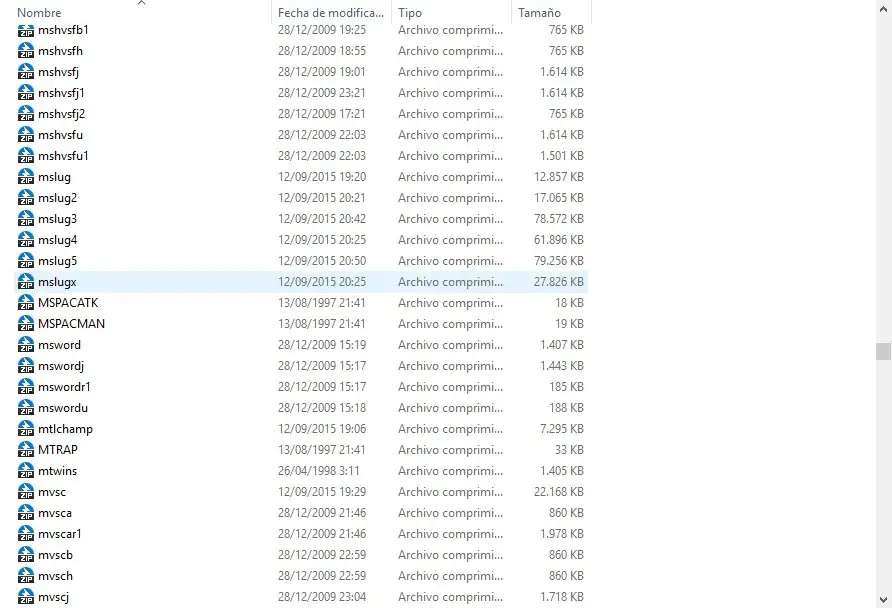
Si nous renommons ces fichiers, l’émulateur tentera de les localiser dans sa base de données, il ne le reconnaîtra pas et, bien qu’il puisse l’ouvrir, il n’apparaîtra pas dans la liste avec son vrai nom. De plus, ces ROM doivent toujours être compressées , car si nous essayons de les décompresser, nous trouverons même une série de fichiers qui gâcheraient encore plus l’identification des jeux en question.
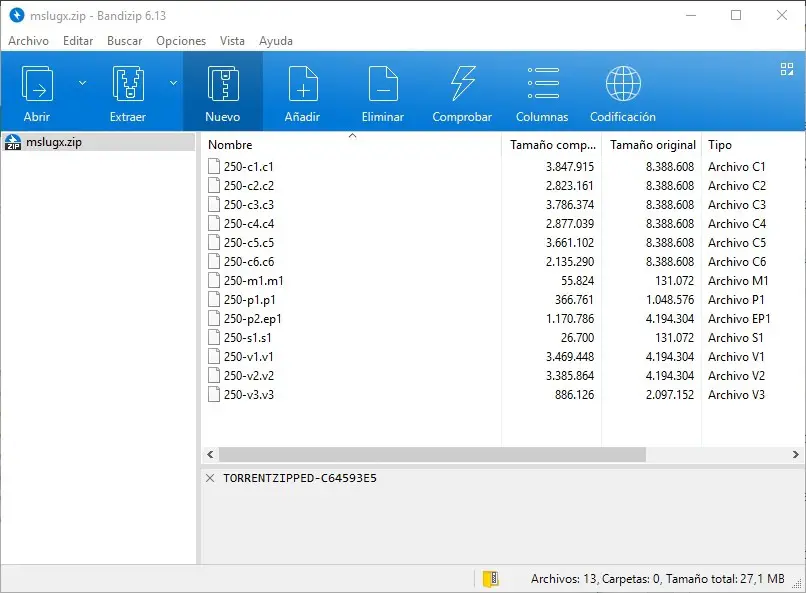
Lorsque nous aurons les jeux que nous voulons ajouter à notre émulateur déjà téléchargés, la prochaine étape sera de les copier dans le dossier «roms» qui apparaît dans le répertoire principal de MAME. Dans ce répertoire, nous copierons tous les jeux, et lorsque nous ouvrirons le programme, ce sera là que l’émulateur les recherchera et les chargera automatiquement.
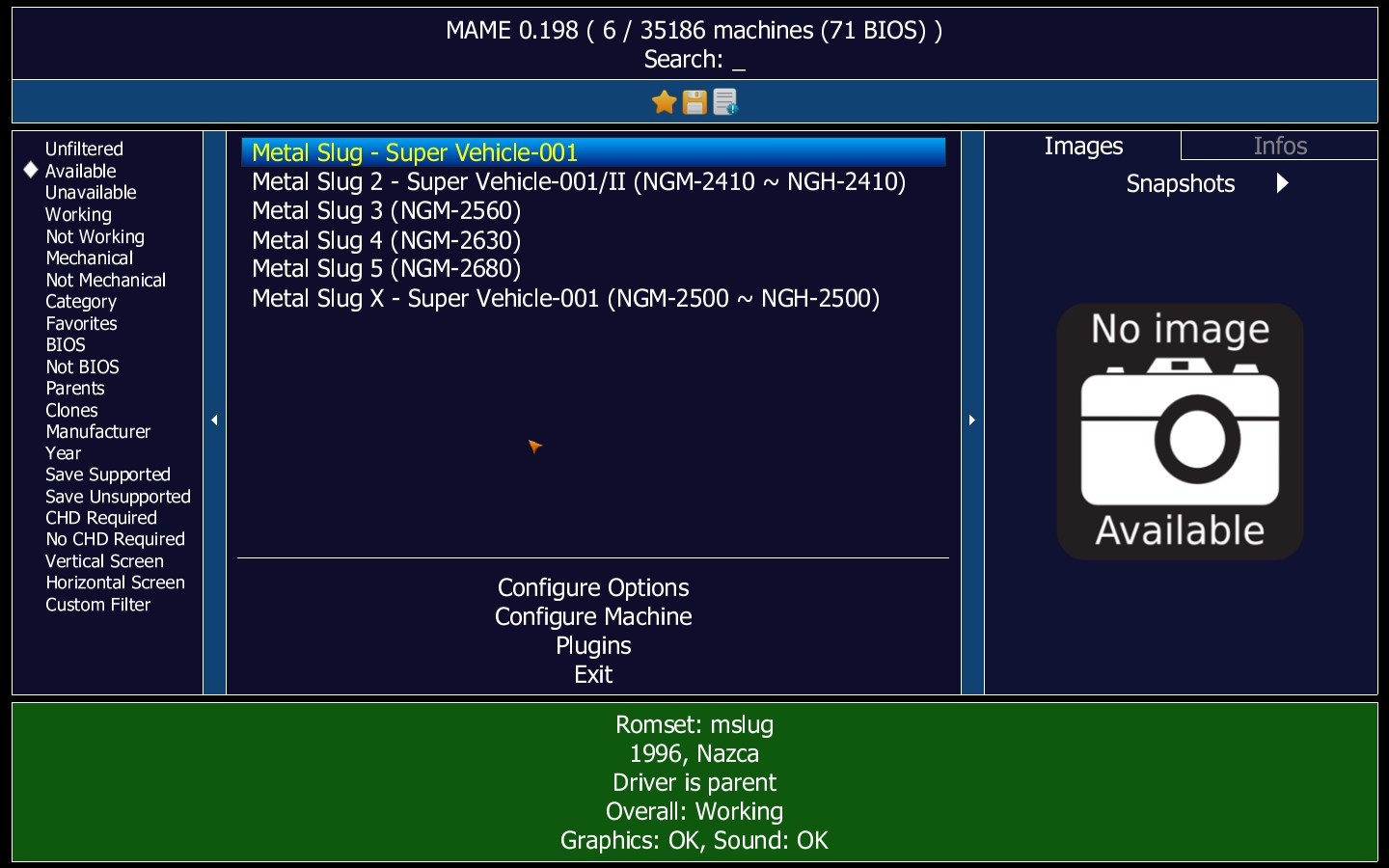
Si nous essayons de jouer à un jeu et qu’il a besoin d’un BIOS, nous pourrons voir un message comme le suivant où il nous indiquera le BIOS qu’il nous manque, dans notre cas, celui de NEOGEO.
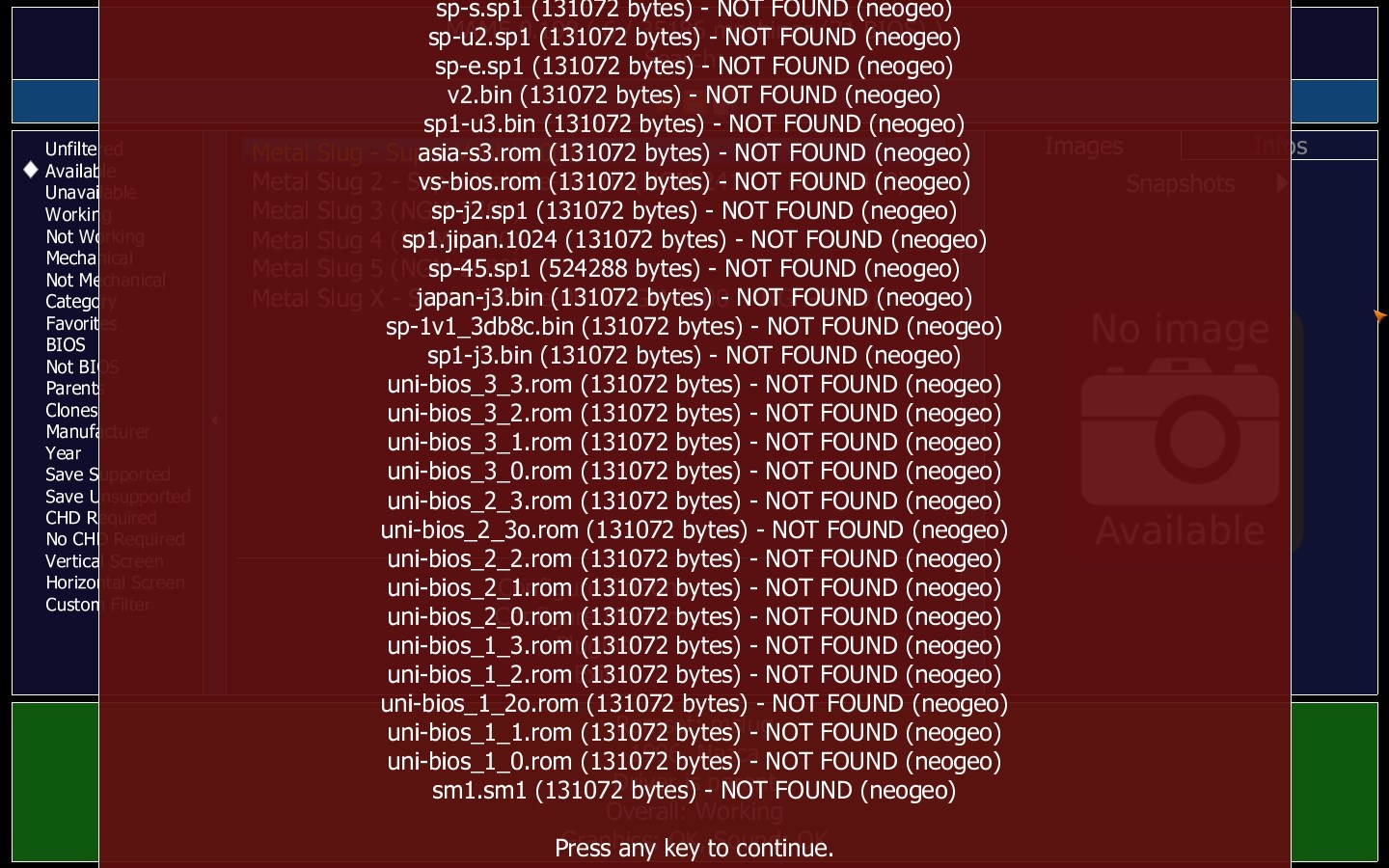
Nous devons chercher le BIOS sur Internet et, lorsque nous les téléchargerons, nous les copierons également dans le dossier «roms», comme s’il s’agissait d’un autre jeu.
Lorsque les ROM et le BIOS sont déjà dans le répertoire «roms», il suffit de rouvrir l’émulateur MAME pour pouvoir jouer et commencer à jouer à n’importe quel jeu.
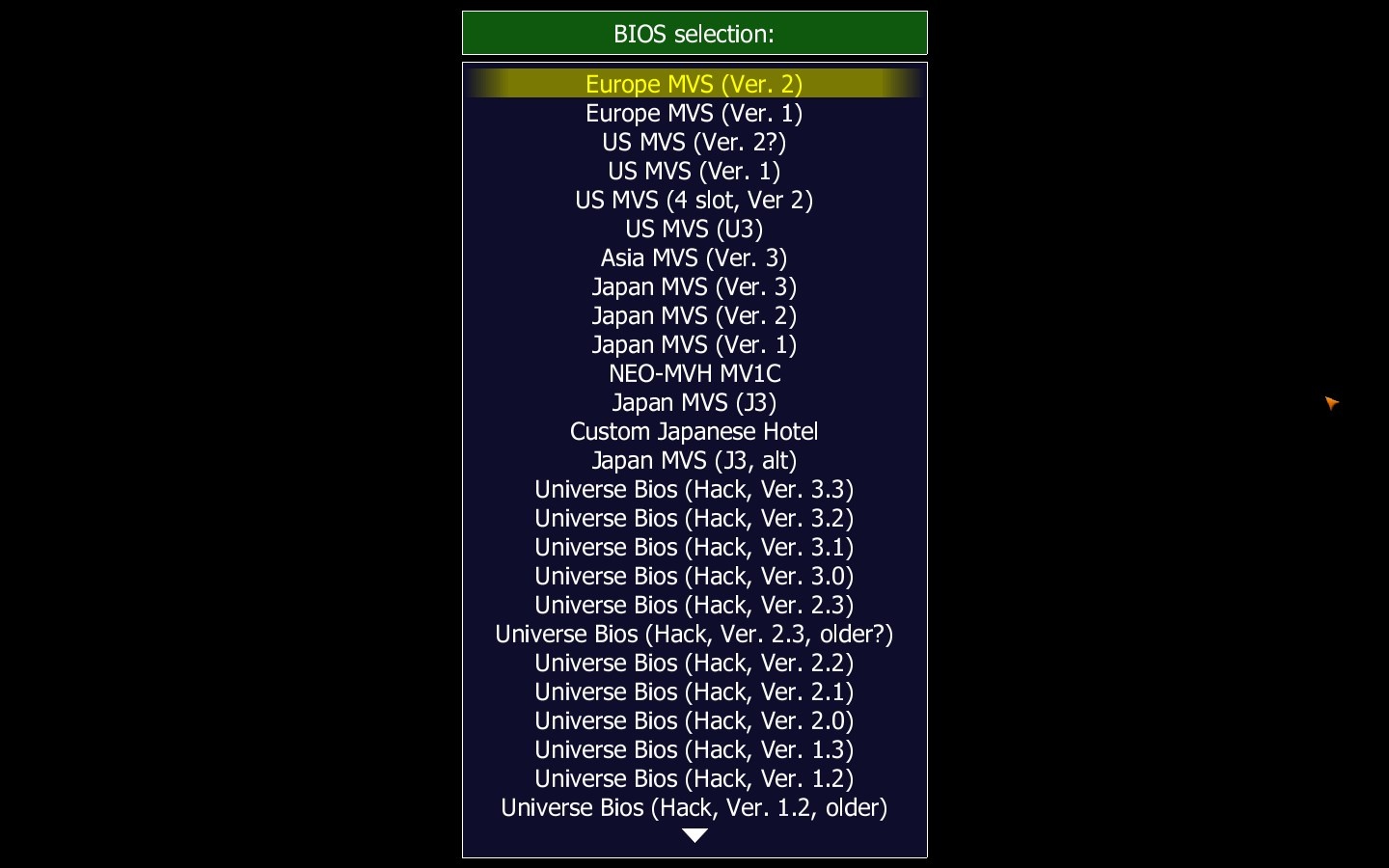

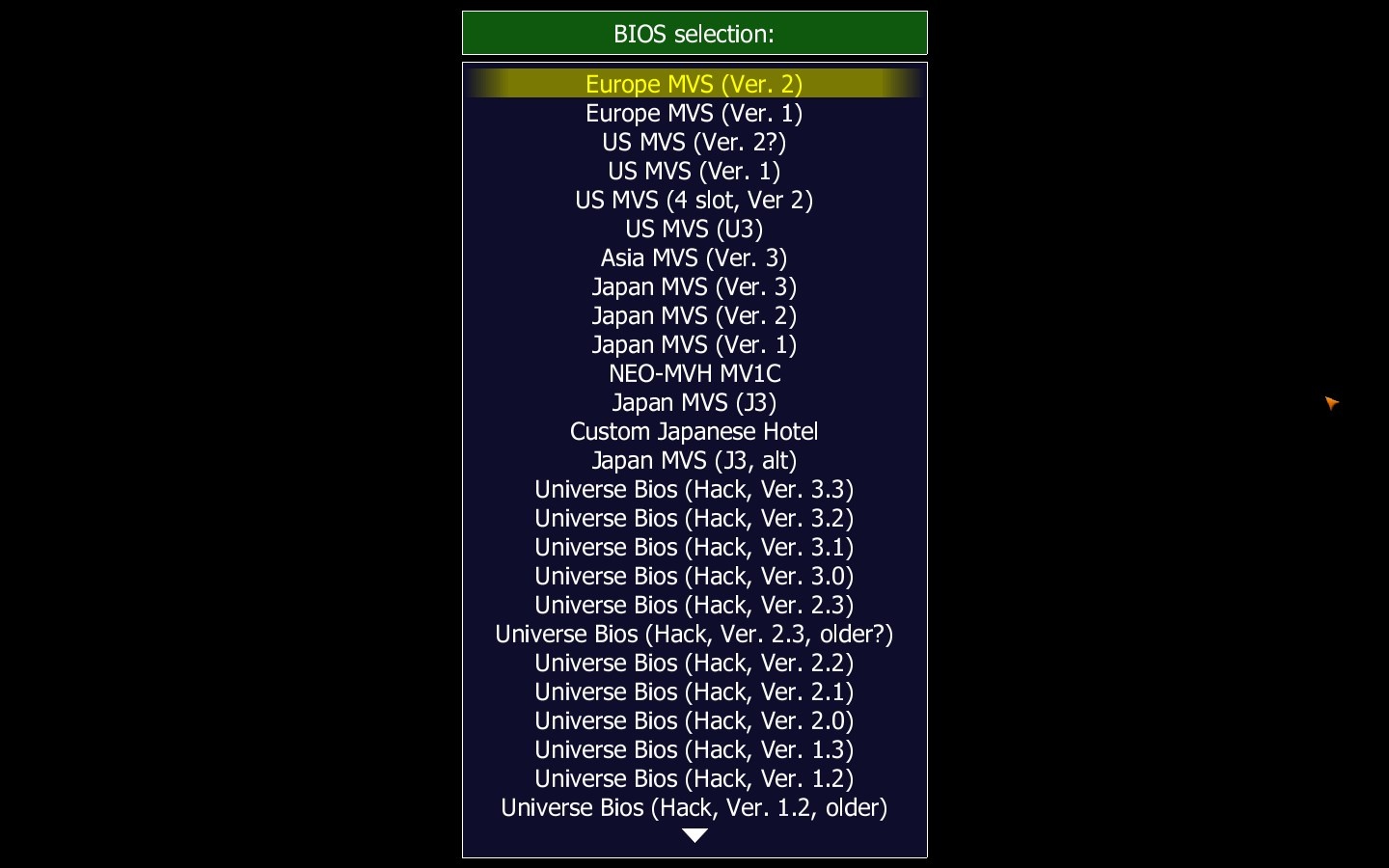

Les commandes MAME
MAME nous permet absolument tous les contrôles de l’émulateur afin que les utilisateurs puissent l’adapter à leurs besoins. Cependant, par défaut, il est livré avec une série de contrôles que nous devons savoir si nous voulons pouvoir se déplacer dans le menu sans problèmes:
- Onglet: ouvrez le menu.
- ~: Active l’écran de superposition des options et des paramètres.
- Q: Mettez le jeu en pause.
- F3: Redémarrez le jeu.
- F6: Activez les astuces.
- Shift + F7: créer un état d’enregistrement rapide.
- F7: charge l’état d’enregistrement rapide.
- F12: Prenez une capture d’écran.
- Alt + Entrée: activer ou désactiver le plein écran.
- Echap: quitte l’émulateur.
Comment ajouter une image à chaque jeu MAME
Si nous sommes arrivés jusque-là, nous devrions déjà avoir notre émulateur MAME entièrement fonctionnel et nous pourrions jouer à n’importe quel jeu de cet émulateur, tant que nous avons leur BIOS et leurs jeux correspondants dans le répertoire ROMS.
Cependant, pour les utilisateurs qui aiment que tout soit personnalisé au maximum, il reste encore une petite étape: configurer de sorte qu’à chaque jeu, une image de celui-ci apparaisse. Comme nous l’aurons vu dans les images précédentes, lorsque nous sélectionnons une ROM, sur la droite, nous voyons une boîte avec une image qui indique » Aucune image disponible «, ou ce qui est pareil, qu’il n’y a pas d’image disponible.
MAME nous permet d’attribuer à chaque jeu une image afin que lorsque nous la sélectionnons, en plus du nom, nous puissions voir le logo ou une capture d’écran de celui-ci.
Pour ce faire, dans le répertoire principal de l’émulateur, nous devrons créer un dossier appelé «snap», qui sera le dossier où nous enregistrons ces images. À l’intérieur, nous devrons enregistrer les images que nous voulons associer à chaque jeu avec le nom de la ROM en question. Ainsi, par exemple, si nous avons une capture d’écran de Metal Slug X (dont la rom s’appelle «mslugx.zip») que nous voulons mettre dans le jeu, l’image qui ira dans le dossier «snap» devra être appelée «mslugx.jpg» ou «Mslugx.png».
Maintenant, lorsque nous ouvrons le jeu, nous pouvons voir comment il apparaît avec sa capture correspondante. Cela n’affecte en rien le gameplay, la configuration ou les performances de notre émulateur d’arcade, mais c’est plus beau.
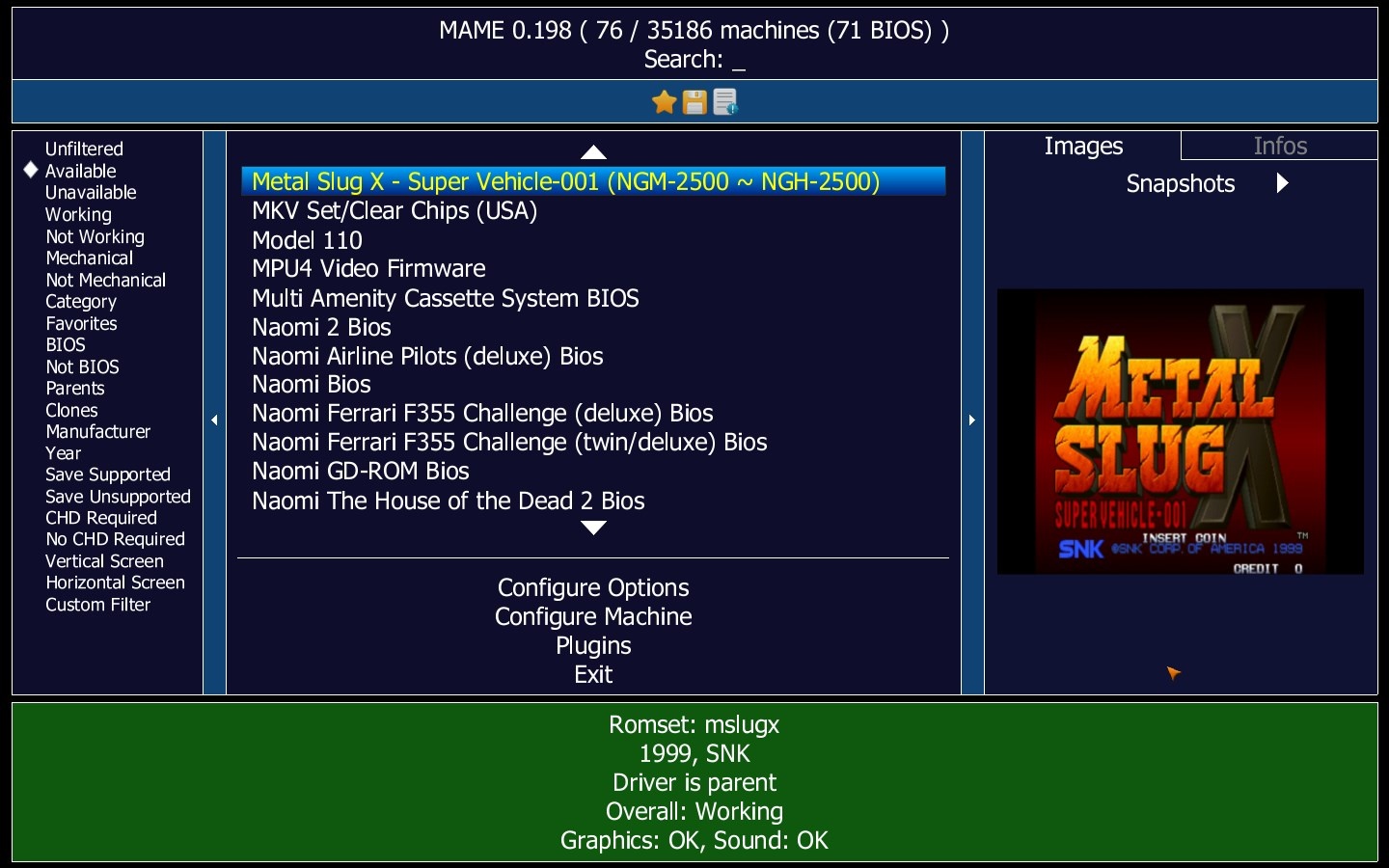
Comme il est très difficile d’ajouter manuellement des images pour tous les jeux, il existe des packs avec ces captures sur Internet qui nous aideront à préparer notre émulateur avec des images pour toutes les roms. Bien sûr, nous devons garder à l’esprit que 35 000 images, c’est beaucoup, donc cela prendra un espace considérable.
Comment masquer la zone d’image
Si nous ne voulons pas ajouter d’images pour tous les jeux, la boîte d’image non disponible peut être un peu ennuyeuse. Heureusement, nous pouvons masquer ce panneau de droite dans l’émulateur MAME pour qu’il n’apparaisse pas. Pour ce faire, il suffit d’ouvrir la configuration en appuyant sur «Tab» et de sélectionner « Configurer les options> Personnaliser l’interface utilisateur » et de choisir l’option sélectionnée dans la section «Afficher les panneaux latéraux».
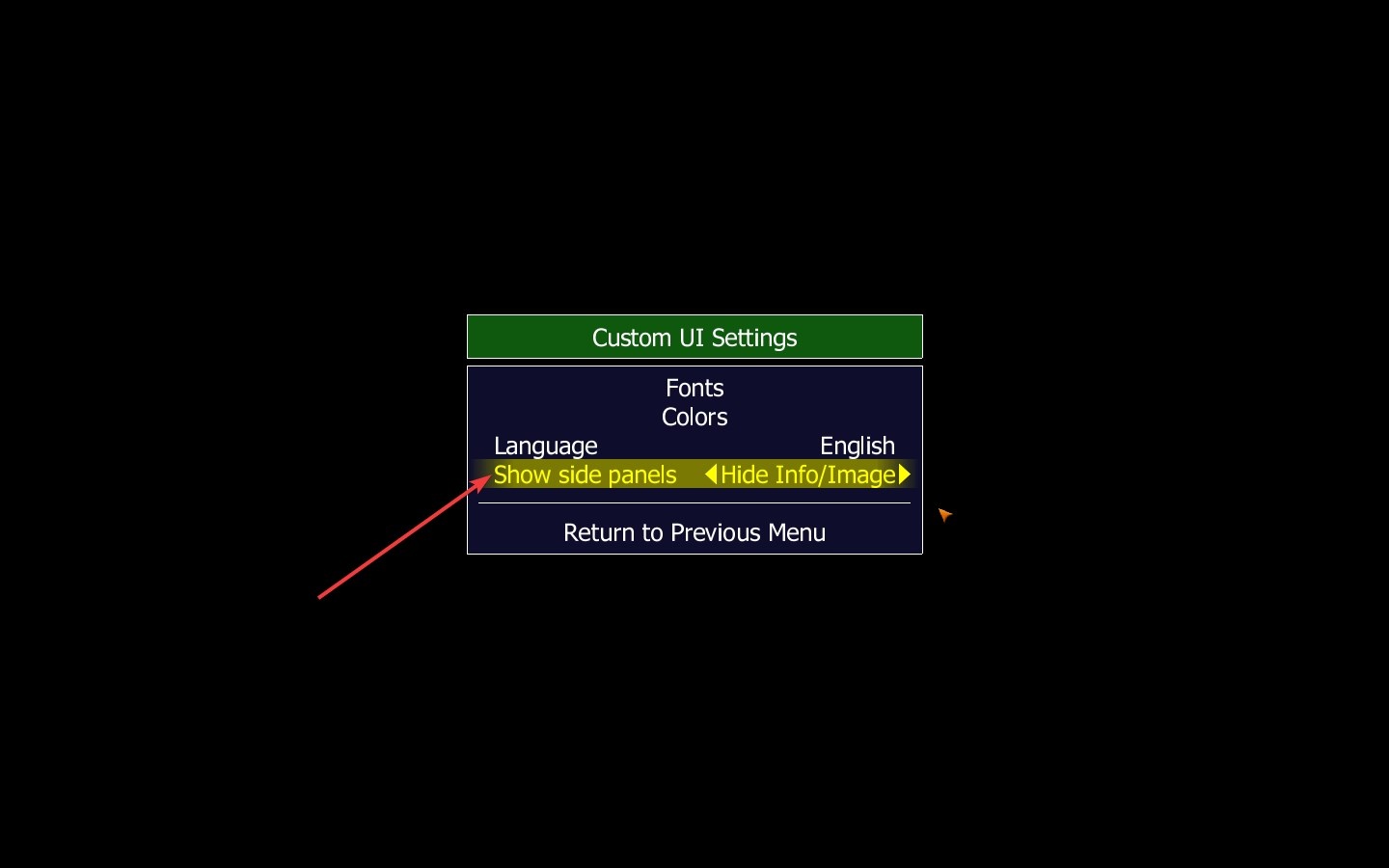
Désormais, lorsque nous revenons à notre émulateur, nous pouvons voir la nouvelle interface, beaucoup plus simple, centrée à 100% sur ce que nous recherchons: émuler des jeux d’arcade.
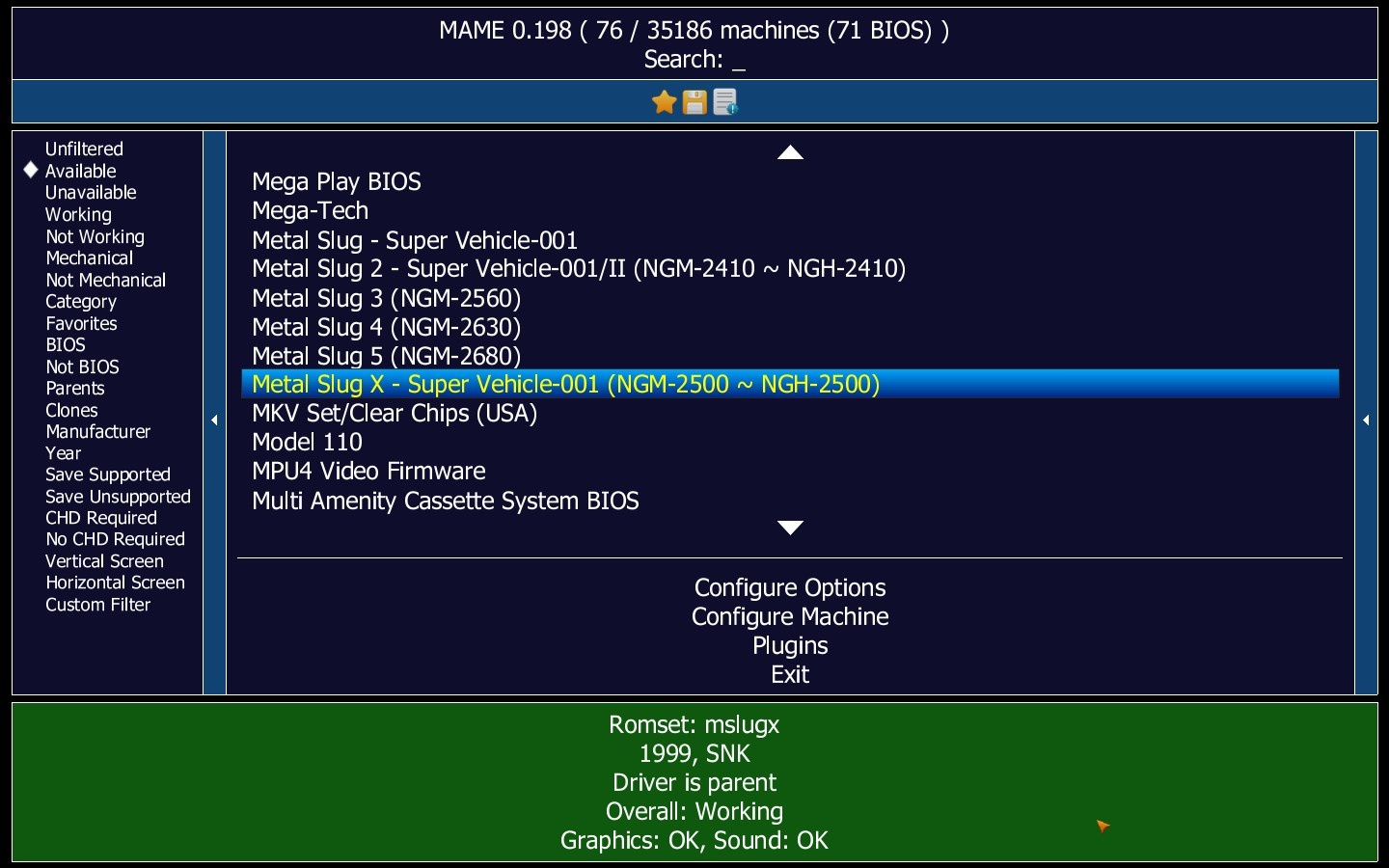
L’émulateur MAME a beaucoup plus d’options qui nous permettent, par exemple, de configurer le fonctionnement de chaque machine de jeu individuellement car certaines ROM peuvent avoir des problèmes de travail dans des configurations spécifiques. On peut également voir parmi les options une option appelée «Plugins» qui nous permettra d’activer ou de désactiver une série de plugins dans l’émulateur, comme par exemple le moteur de triche pour les jeux.
MAME cache également de nombreuses options avancées et fonctions de développement pour les utilisateurs plus avancés que, si elles nous intéressent, nous vous recommandons de consulter la documentation officielle de cet émulateur d’arcade , mais si ce que nous recherchons est de télécharger l’émulateur, les jeux et BIOS et commencer à jouer, ce manuel est ce qu’il entend.
Télécharger des jeux MAME légaux
Les jeux MAME sont fournis en packages. Les dernières versions de ces packages ROM occupent environ 65 Go et proposent essentiellement les jeux d’arcade les plus simples et les plus classiques, à l’exclusion des jeux modernes ou de ceux qui nécessitent un disque dur.
Si nous voulons profiter des derniers jeux MAME, il est nécessaire de télécharger, en plus des ROM, ce que l’on appelle le CHD. Ce sont des images des disques durs des machines d’arcade qui incluent les données des jeux les plus modernes et les plus grands pour pouvoir jouer. Par exemple, le dernier Street Fighter a besoin de votre CHD. L’ensemble du pack arcade CHD occupe environ 500 Go. De plus, la plupart d’entre eux ont des données redondantes ou ne fonctionnent pas.
Bien qu’il n’y ait pas de site officiel pour télécharger MAME, nous pouvons télécharger les ROM gratuitement et légalement via Internet Archive .
Types de ROM et packages
Lorsque nous allons télécharger les roms MAME, nous pouvons trouver une série de concepts qui nous conduiront sûrement à la confusion. La première chose qui devrait nous être claire est que les roms PARENT sont les originaux, le ROMSET du jeu original. D’autre part, nous avons les roms CLONE, qui sont des versions différentes (modifiées) des roms d’origine. La modification peut avoir été faite par un fan et ressembler à un jeu complètement différent (hacks) ou simplement impliquer un changement dans la notice légale (bootleg).
Lors du choix du package ROM, nous pouvons trouver les types suivants:
- Ensembles non fusionnés : le romset complet. Chaque rom a sa propre rom parent incluse, qu’il s’agisse des jeux originaux ou d’un clone. Tout jeu peut fonctionner par lui-même sans compter sur aucune autre rom originale. Évidemment, ce pack de jeu prend plus de place car il a beaucoup plus de redondance.
- Ensembles fusionnés : dans chaque zip se trouvent toutes les parties roms et tous les clones. Cela économise beaucoup d’espace car toute redondance est supprimée, mais la suppression d’un zip supprimera complètement déjà rom et tous ses clones. C’est le package le plus confortable si nous ne voulons pas de complications.
- Split Sets : ce pack nous apporte, d’une part, les roms PARENT d’origine, et d’autre part les clones. Dans les clones, il n’y a que les modifications, mais pas les fichiers PARENT. Pour lire un clone, nous devons également avoir le code ZIP de la rom PARENT.
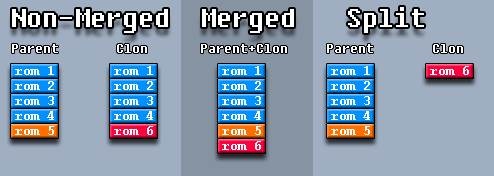
En plus des ROM, il y a des moments où pour pouvoir jouer à certains jeux, il est nécessaire d’avoir le BIOS de la machine d’origine en notre possession. L’émulateur s’en charge.
De quels packages ai-je besoin pour jouer
Selon le type de console d’arcade MAME que nous allons monter, et les jeux auxquels nous sommes intéressés à jouer, nous pouvons rechercher l’un ou l’autre des packages, et ainsi passer plus ou moins d’espace sur notre disque dur. Lorsque nous parlons de ROM, nous parlons de jeux d’arcade, tandis que lorsque nous parlons de listes de logiciels, nous faisons référence à d’autres plates-formes, telles que les PC et les consoles, qui peuvent également être jouées sur MAME.
Par exemple, si nous allons jouer uniquement à des jeux d’arcade, nous aurons besoin de:
- Émulateur.
- EXTRAs (en option: couvertures, captures d’écran, auvents, etc.)
- Multimédia (en option: courtes vidéos, musique, etc.).
- ROM (obligatoire).
- CHD (facultatif, si nous voulons de grands et nouveaux jeux).
Au cas où nous voudrions simplement jouer à de vieux jeux d’arcade , nous aurons besoin de:
- Émulateur
- EXTRAs (facultatif: couvertures, captures d’écran, etc.)
- Multimédia (en option: courtes vidéos, musique, etc.).
- ROM. Si possible, un package «non fusionné» pour supprimer uniquement le zip des jeux qui nous intéressent.
Si nous voulons jouer à des jeux console de MAME, nous devons nous procurer:
- Émulateur
- EXTRAs (facultatif: couvertures, captures d’écran, etc.)
- Multimédia (en option: courtes vidéos, musique, etc.).
- ROM.
- ROM de liste de logiciels.
- Liste des logiciels CHD (en option, pour les grands et nouveaux jeux).
Si nous ne nous intéressons qu’à quelques anciens jeux de console , alors nous suffirons avec:
- Émulateur
- EXTRAs (facultatif: couvertures, captures d’écran, etc.)
- Multimédia (en option: courtes vidéos, musique, etc.).
- ROM.
- Liste des ROM de logiciels (téléchargez uniquement les fichiers ZIP des jeux souhaités).
Enfin, si nous voulons jouer à tous les MAME , nous devrons télécharger tous les éléments suivants et réserver environ 3 To d’espace sur le disque dur pour pouvoir tout sauvegarder:
- Émulateur
- EXTRAs (facultatif: couvertures, captures d’écran, etc.)
- Multimédia (en option: courtes vidéos, musique, etc.).
- ROM.
- CHD.
- ROM de liste de logiciels.
- Liste des logiciels CHD.
Alternatives à MAME
Nous avons parlé de la configuration et de l’utilisation de l’émulateur MAME d’origine. Cependant, sur le Web, nous pouvons trouver un grand nombre d’interfaces qui peuvent nous aider à mieux organiser nos jeux, ou simplement rendre notre émulateur beaucoup plus beau.
L’un des plus connus à cet effet est LaunchBox . Ce programme nous permet d’émuler et d’organiser nos jeux grâce à une interface très agréable à partir de laquelle nous pouvons organiser tous nos jeux en catégories, plates-formes ou comme nous le voulons. Il télécharge les ressources qui ne sont pas là (par exemple, les couvertures de jeux) et nous permet de filtrer celles qui ne nous intéressent pas (par exemple, les jeux de casino).
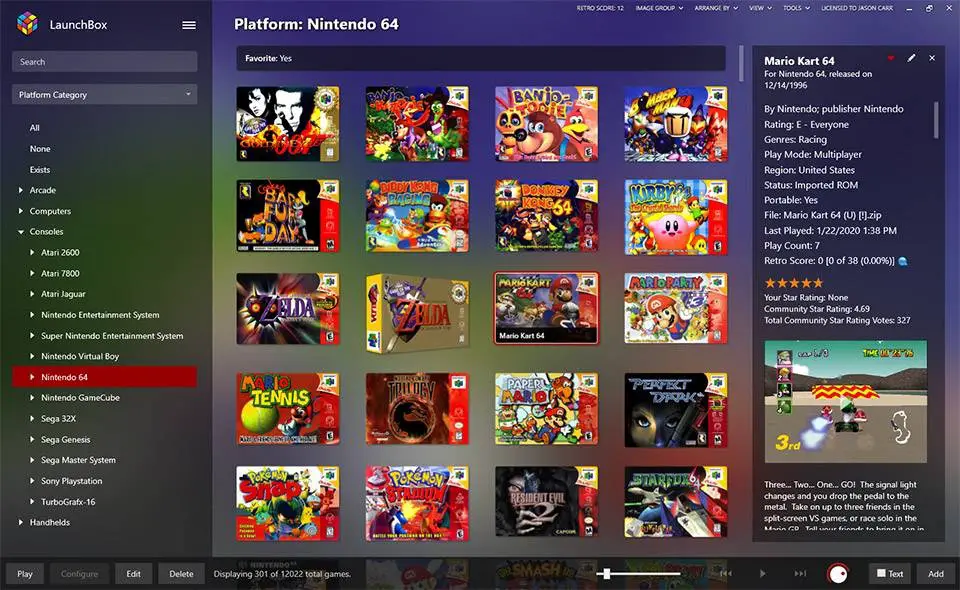 HyperSpin est une autre des interfaces les plus connues que nous pouvons trouver pour les jeux rétro et arcade. Ce frontend est l’un des plus agréables et est spécialement conçu pour construire un ordinateur d’arcade qui lui est dédié exclusivement. Il dispose d’une infinité de jeux et de plateformes compatibles.
HyperSpin est une autre des interfaces les plus connues que nous pouvons trouver pour les jeux rétro et arcade. Ce frontend est l’un des plus agréables et est spécialement conçu pour construire un ordinateur d’arcade qui lui est dédié exclusivement. Il dispose d’une infinité de jeux et de plateformes compatibles.
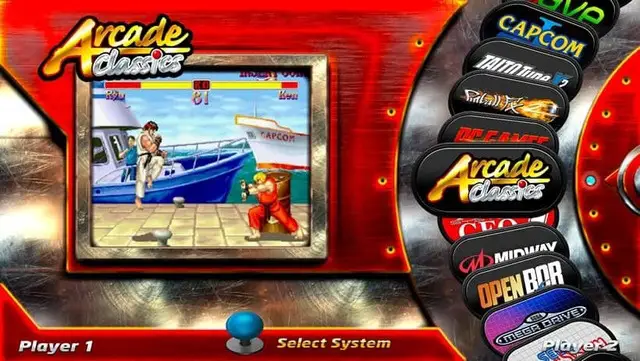
Une autre alternative est EmuLoader . Ce frontend est similaire à LaunchBox mais totalement gratuit et open source. Il prend en charge un grand nombre de plates-formes, organise intelligemment tout le contenu et télécharge les ressources. Il dispose d’un grand nombre d’options qui, à première vue, peuvent nous rendre fou de le configurer.
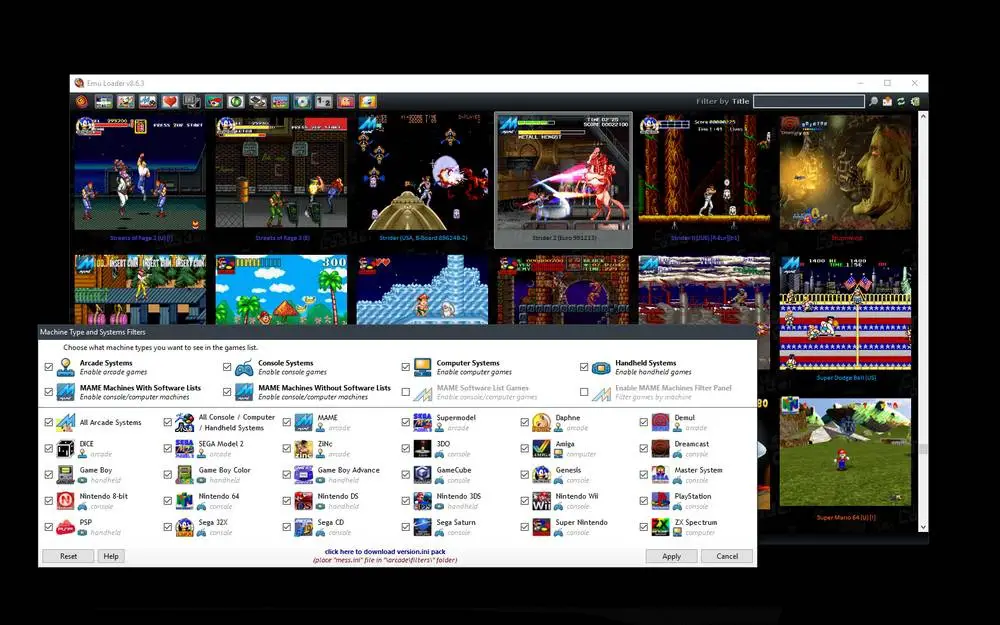
Enfin, nous allons recommander Arcade64 . Cette interface est beaucoup plus simple que les précédentes. Il s’agit d’une version modifiée de MAMEUI visant uniquement à nous permettre d’exécuter des jeux d’arcade, rien à partir d’autres consoles, pas de jeux de poker, pas de casinos ou de jeux d’argent. L’option la plus simple pour ceux qui veulent avoir une collection de jeux d’arcade sans complications.
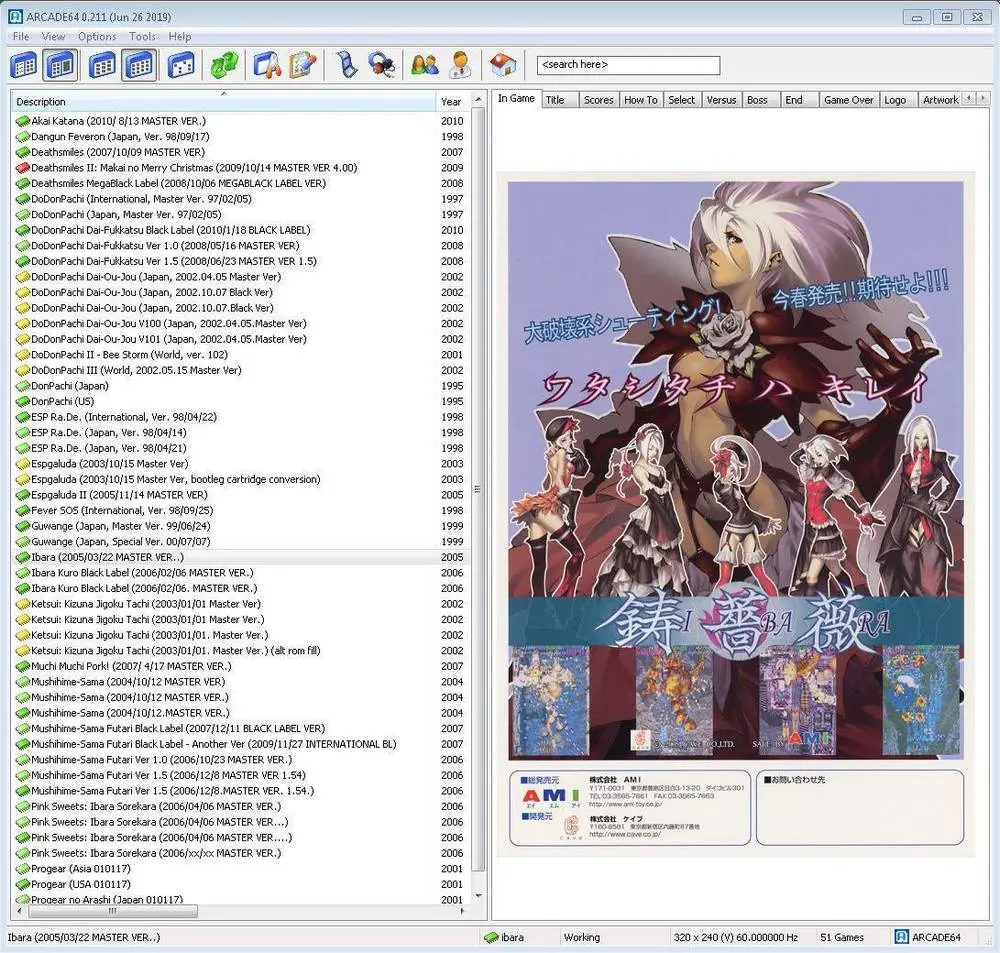
FBA (Final Burn Alpha)
C’est un autre des émulateurs que nous pouvons trouver pour émuler les consoles d’arcade dans le système d’exploitation Microsoft. Cet émulateur est capable de charger sans problème des jeux du MAME d’ origine, ainsi que d’autres consoles, comme la CPS2 (en plus, c’était le premier émulateur à pouvoir charger ce type de ses jeux). Ce programme a une interface claire et facile à utiliser, contrairement à d’autres émulateurs similaires. De plus, il est très léger, nous pouvons donc l’utiliser parfaitement sur n’importe quel PC.
Sur le Web, nous pouvons trouver des packs de rom FBA qui sont préparés avec les roms Arcade et d’autres consoles, à condition que l’émulateur puisse le lire.
Nous pouvons télécharger cet émulateur gratuitement à partir du lien suivant .